R720服务器ESXI虚拟机Linux邮件系统硬盘扩容方法
前言:朋友公司有一台DELL R720服务器运行着ESXI虚拟机,上面运行着一个linux邮件系统,由于邮件系统空间不足了,需要扩大硬盘容量,因服务器较老,以后不再打算扩容硬盘,所以一次到位,购回4T硬盘。以下为了测试,用闲置的服务器组建了个环境,模拟测试成功后让他按照步骤成功实施。另外说明:此方法需要Linux是采用LVM分区的系统才适用。
前期准备工作:
1、4T*4硬盘做好Raid5阵列,用vSphere Client加入数据存储里,命名为:DateStore3(R720),总容量10.91T。

2、邮件服务器原来的数据存储在DataStore1(720)磁盘,空间不足,需把其迁移到新磁盘中,迁移需要用vCenter,安装好vCenter Server,添加主机到vCenter。

用vSphere Client登录vCenterServer,添加主机:
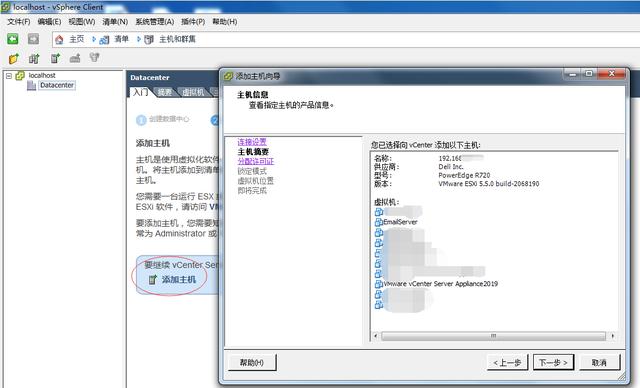
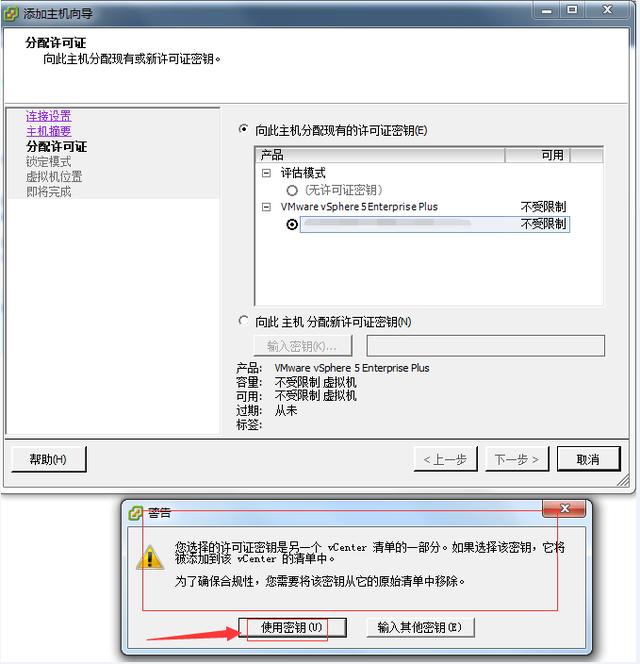
把EmailServer关机才能迁移:
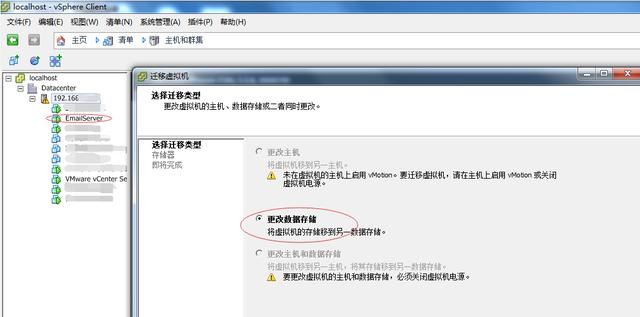
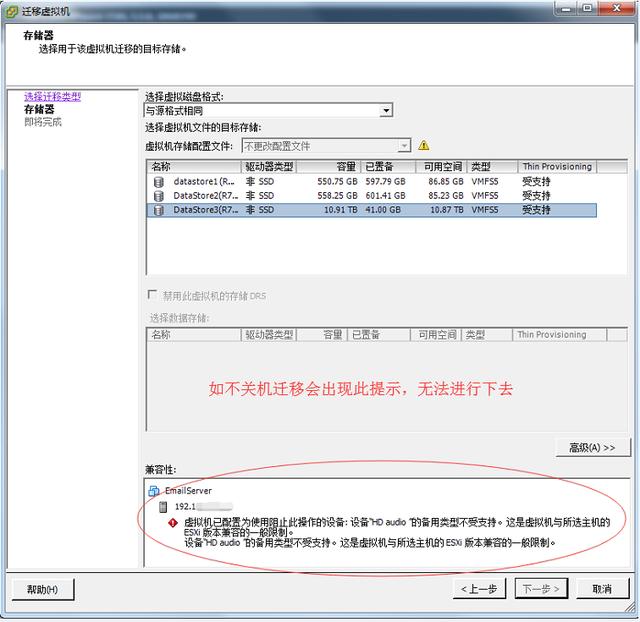
3、迁移到DataStore3(R720)用时约5小时(时间视具体情况而定) ,完成后为安全起见,克隆一份EmailServer2,用时约半小时。
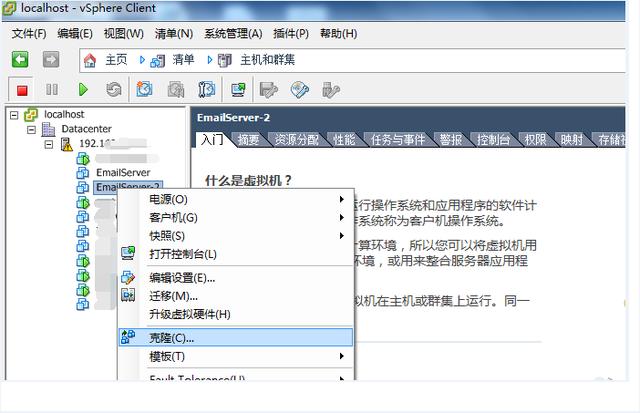
4、删除快照,才能扩充硬盘容量(移除快照比较费时间,约1.5小时):

5、扩充硬盘容量,增加1T(原来的45G+1000G),并创建虚拟机快照:
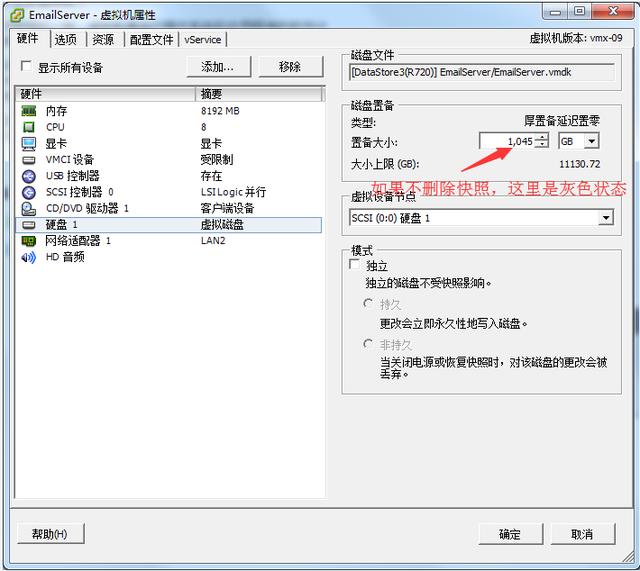
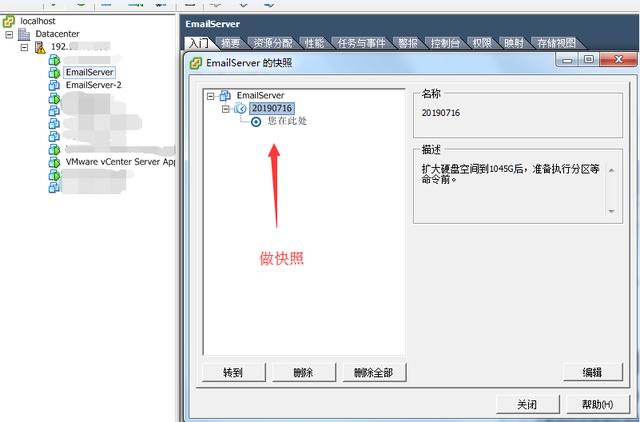
6、下面进行linux扩容命令,这里为方便,用SSH登录邮件系统。查看新容量命令:fdisk -l
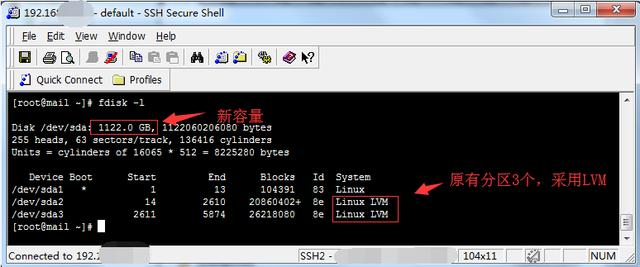
7、查看当前硬盘空间情况:df –h

8、创建新分区并调整分区类型:fdisk /dev/sda

9、Command (m for help): p (显示当前分区情况),共有3个分区
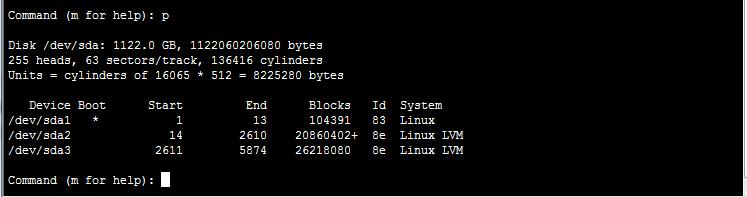
10、Command (m for help): n (创建新的主分区),按p,再按4表示建立分区sda4,按两次回车表示分区的起始、结束大小。
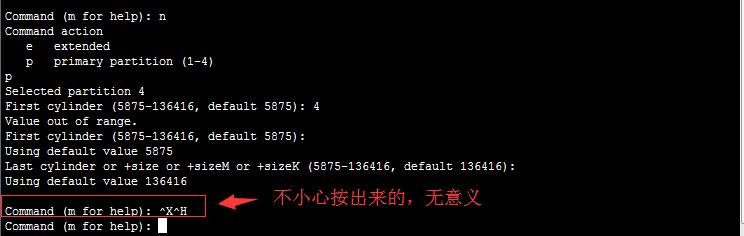
11、Command (m for help): p (显示当前分区情况)
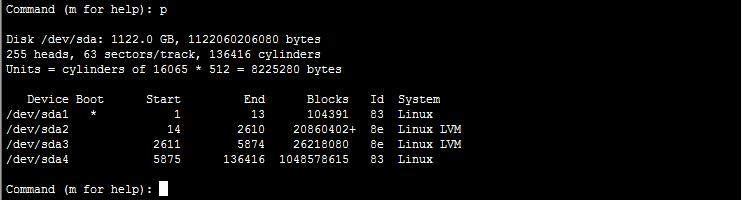
12、Command (m for help): t (修改分区类型为 Linux LVM, 8e),依次按4、8e、w
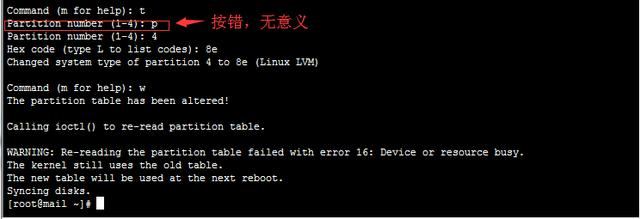
13、partprobe刷新硬盘情况

14、查看修改后的分区情况:fdisk –l
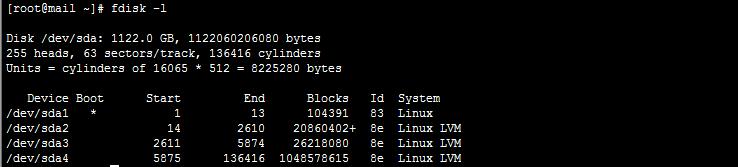
15、初始化物理卷:pvcreate /dev/sda4

16、添加到卷组:
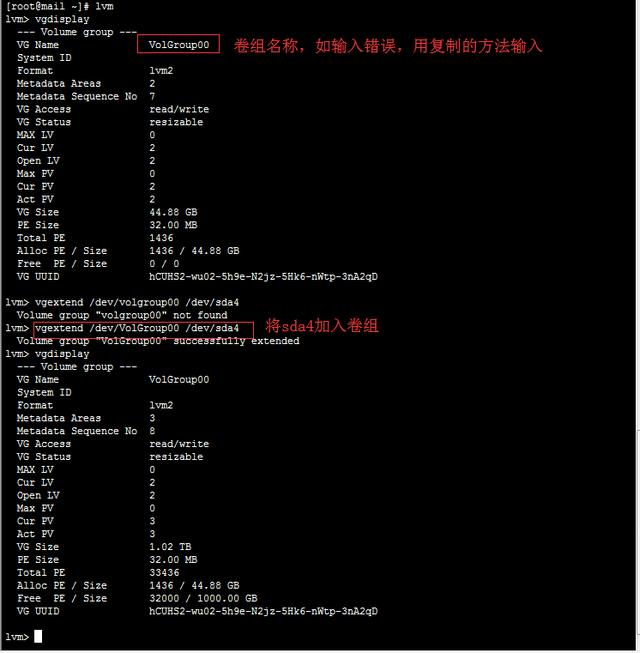
17、显示逻辑卷情况,并扩展逻辑卷大小:
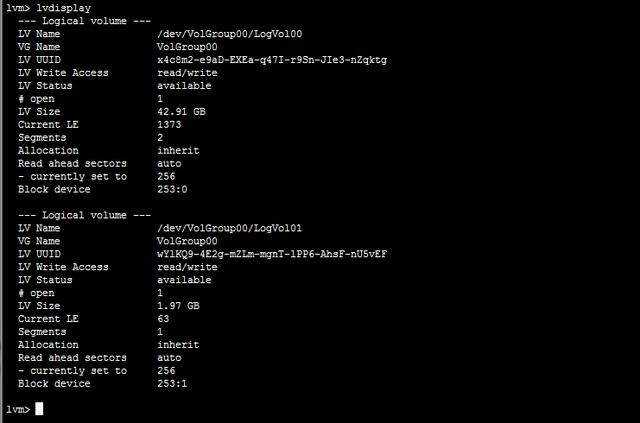
lvextend -L +990G /dev/VolGroup00/LogVol00 (加990G到VolGroup00)
注:这里我留着10G给逻辑卷2。
(也可用lvextend -L +100%FREE /dev/VolGroup00/LogVol00的方法,意思是把全部空间都划进去,但我这里好像出错了,就不仔细查了)
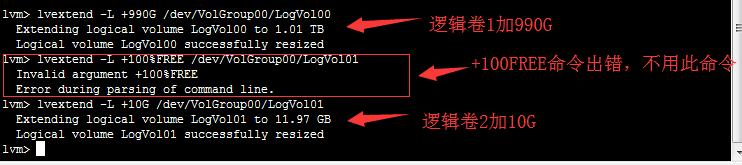
18、修改文件系统实现扩容:resize2fs -p /dev/VolGroup00/LogVol00 (假死,并不是真死机)

扫描时间较长,像是死机一样,(千万不要以为是死机了,耐心等待,我这里测试扩容1T用了一天两夜)至少1小时后出现类似下面提示(忘记截图了,网上找了一张图片):

df –h查看扩容成功

完成
总结重要的几点:1、必须是LVM分区才能用此方法。2、最后执行resize2fs时要有耐心,不要以为是死机了,重要!!!!3、做每一步操作前,最好能备份,在虚拟机做好处是随时可以做快照备份。
有不明白的地方欢迎交流,我是个菜鸟,共同进步,欢迎大神指教哦!






















 2237
2237

 被折叠的 条评论
为什么被折叠?
被折叠的 条评论
为什么被折叠?








